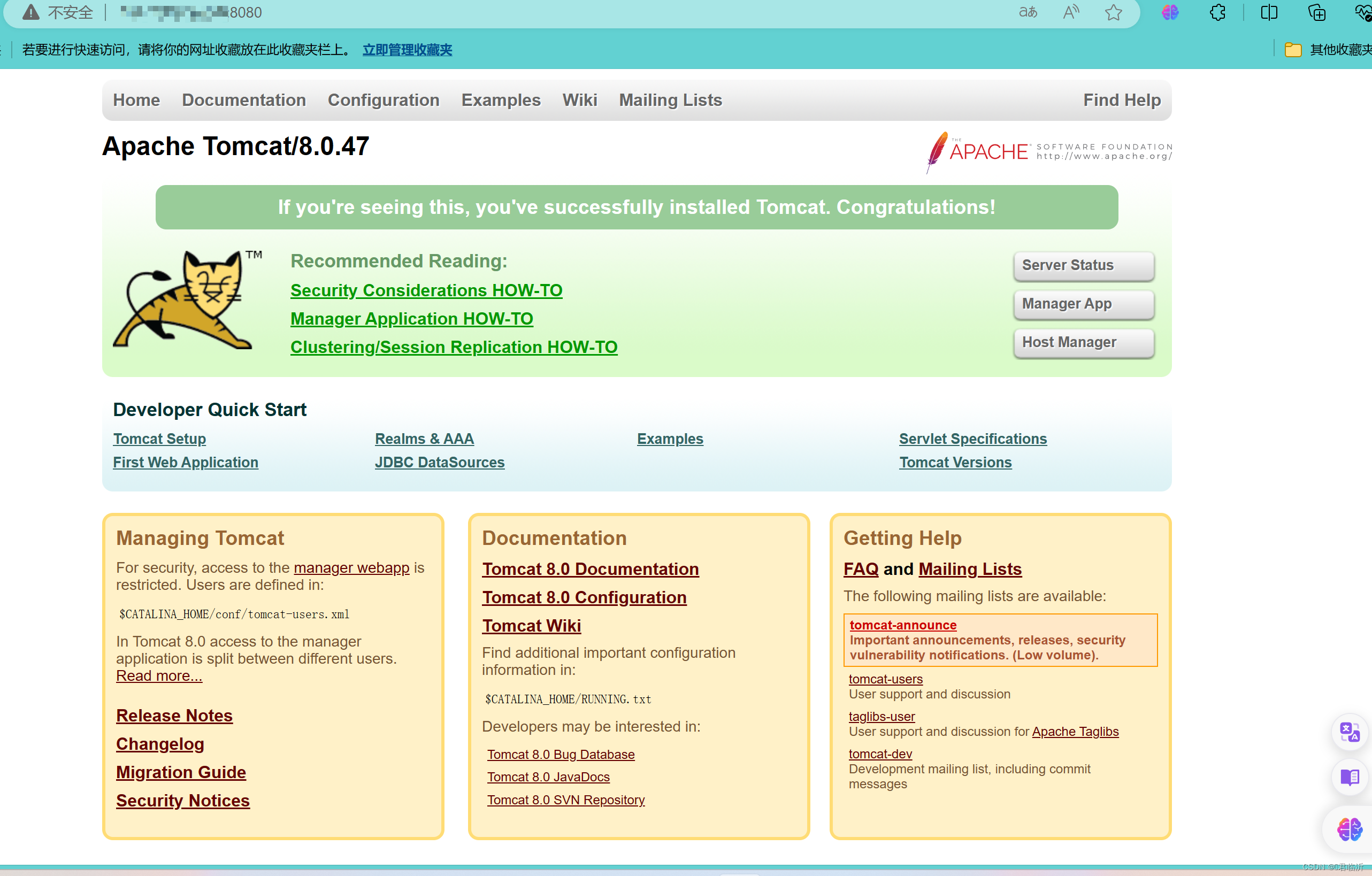目录
一.共享文件
协作和团队工作:
- 共享文件是协作和团队工作的关键。多人可以同时访问和编辑共享文件,从而促进实时协作,提高工作效率。
实时更新和同步:
- 共享文件通常存储在云端,使得文件能够在不同设备之间实时同步。这确保了团队成员在任何时间、任何地点都能够获取最新版本的文件。
方便的文件访问:
- 共享文件允许用户从不同的设备和地点访问文件,只需有互联网连接即可。这对于远程工作、出差或移动办公的人员非常重要。
版本控制:
- 共享文件平台通常提供版本控制功能,可以追踪文件的修改历史。这使得可以轻松地回溯到之前的版本,防止误操作导致的数据丢失。
减少数据冗余:
- 在共享文件平台上,团队成员可以直接在同一个文件上工作,而不必创建多个副本。这有助于减少数据冗余,避免混淆和不一致性。
安全性和权限控制:
- 共享文件平台通常提供安全性和权限控制功能,可以限制对文件的访问和编辑权限。这确保了敏感信息只能被授权人员访问,并可以防止未经授权的修改。
节省存储空间:
- 云存储服务通常提供大量的存储空间,这意味着用户无需担心本地存储空间的限制。这对于大型文件和数据集的存储非常有利。
即时通讯:
- 一些共享文件平台集成了即时通讯和评论功能,使得团队成员可以在文件上直接交流、提供建议和讨论。
快照使用 :
创建快照:
- 在虚拟机管理软件中,可以手动创建快照。通常在虚拟机处于稳定状态时,比如刚安装完操作系统并配置好应用程序,可以创建一个初始的快照。
备份和回滚:
- 快照提供了一种方便的备份机制。在对虚拟机进行重大更改或者安装新软件之前,可以创建快照,如果后续操作导致问题,可以轻松回滚到之前的状态。
测试和开发:
- 在软件开发和测试过程中,快照是非常有用的。开发人员可以在虚拟机上进行实验,如果出现问题,可以快速回滚到之前的状态,提高开发效率。
虚拟化实验:
- 当需要测试新的虚拟化配置、网络设置或者其他系统变更时,可以在创建快照后进行实验。如果实验失败,可以轻松还原到之前的状态。
安全更新和配置更改:
- 在对虚拟机进行安全更新或者重要配置更改之前,创建快照是一个好的实践。如果更新或者更改导致系统问题,可以快速还原。
多个环境测试:
- 对于测试团队来说,快照允许在同一虚拟机上运行多个测试环境,而不必为每个环境创建全新的虚拟机。
性能优化:
- 在虚拟机进行性能优化时,可以在不同配置上创建快照,比较它们之间的性能表现,找到最佳配置。
快速恢复:
- 在生产环境中,如果虚拟机遇到问题,管理员可以迅速还原到之前的快照,减少系统停机时间。
尽管快照提供了许多优势,但也需要注意一些事项:
- 快照会占用存储空间,因此需要定期清理不再需要的快照。
- 长时间保留过多的快照可能会影响性能。
- 创建快照时,最好在虚拟机处于关机状态或者稳定状态下进行,以确保一致性。
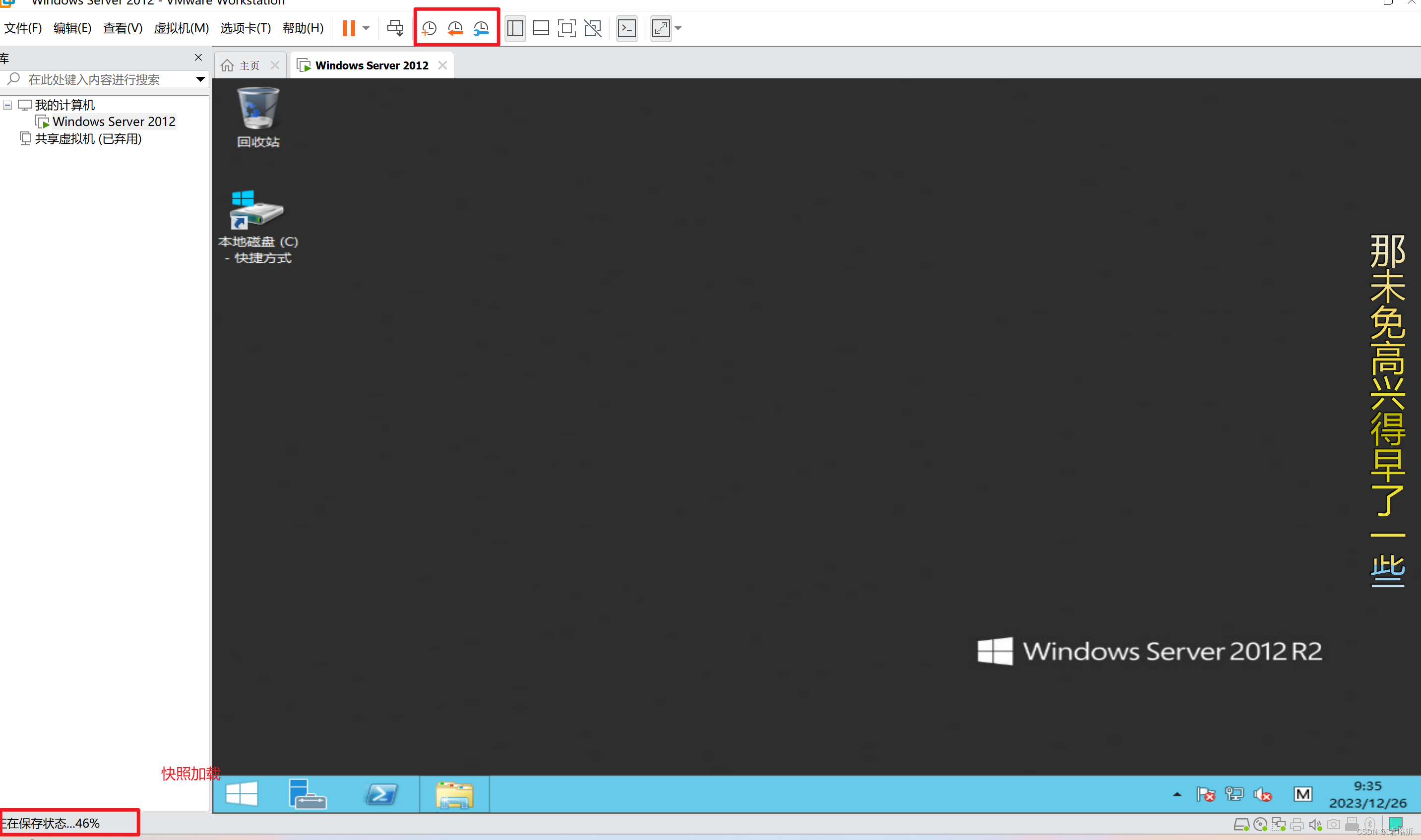
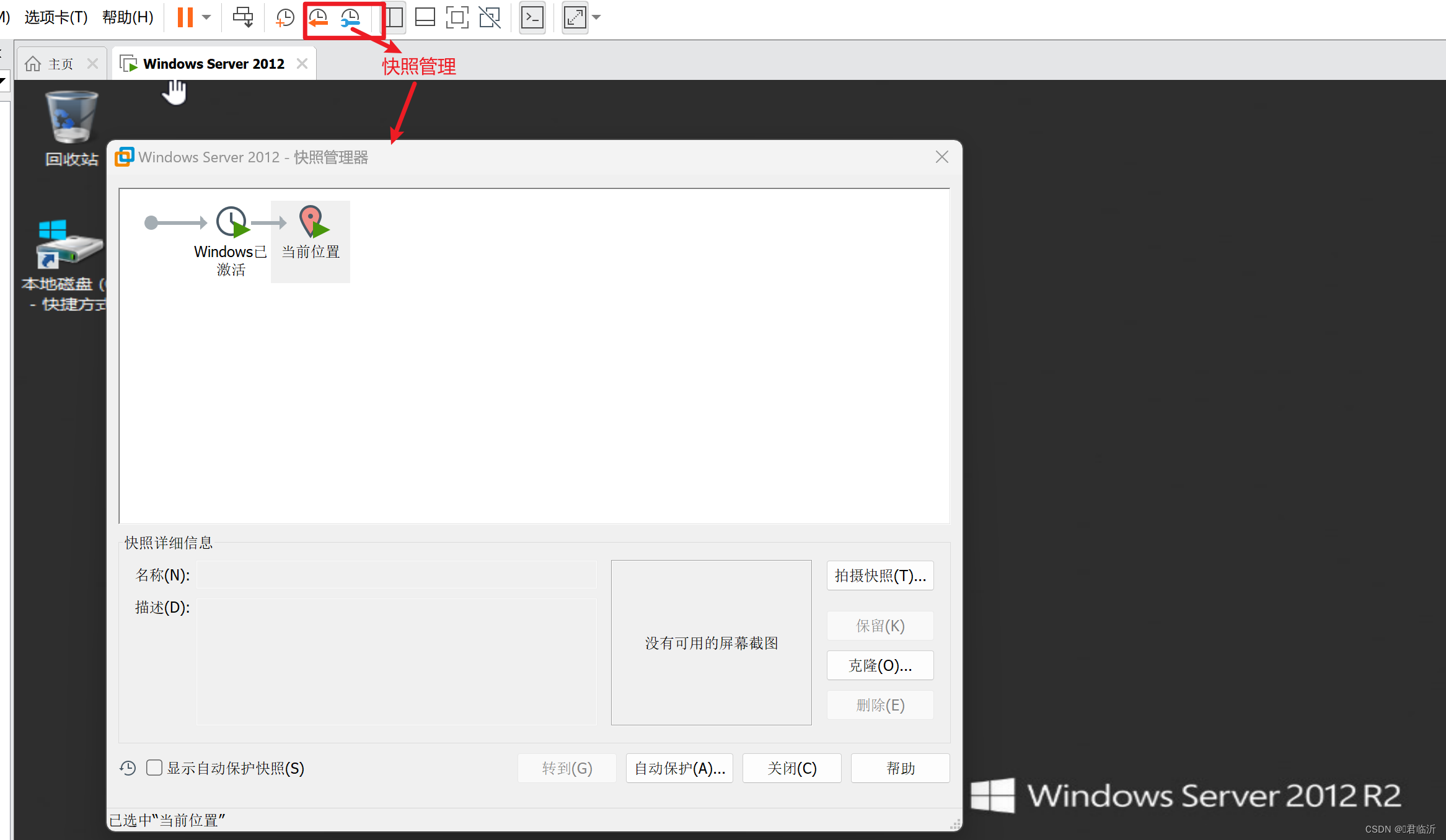
普通文件:
基本属性: 普通文件是一般性质的文件,可能包括文档、图像、音频、视频等。它们没有特殊的权限或版本控制。
访问权限: 普通文件的访问权限通常是基于一般的文件共享规则,如读取、写入和删除权限。这些权限可能由文件所有者或管理员分配。
版本管理: 普通文件可能缺乏详细的版本管理功能。一般情况下,只能查看最新的文件版本,而不太容易跟踪文件的修改历史。
共享范围: 普通文件可能是公开共享的,也可能限制在特定团队或个人之间。
高级文件:
版本控制: 高级文件通常具有更先进的版本控制功能。这意味着系统会跟踪文件的修改历史,用户可以查看先前的版本、还原到特定版本,甚至比较不同版本之间的差异。
访问权限精细化: 高级文件可能允许更精细的权限设置,例如基于文件夹结构的权限、用户组权限、只读权限等。这有助于更灵活地管理文件的访问。
审计功能: 高级文件可能提供审计功能,记录文件的访问历史、修改历史以及谁做出了什么样的改变。
工作流程集成: 一些高级文件系统可能集成了工作流程管理,使得文件能够在团队内更顺畅地流转,例如文件的审批流程。
自动化功能: 高级文件系统可能支持自动化任务,如自动备份、自动归档、自动通知等,以提高团队的效率。
高级搜索功能: 高级文件系统可能具有更强大的搜索功能,使用户能够更轻松地找到需要的文件,包括全文搜索、标签搜索等。
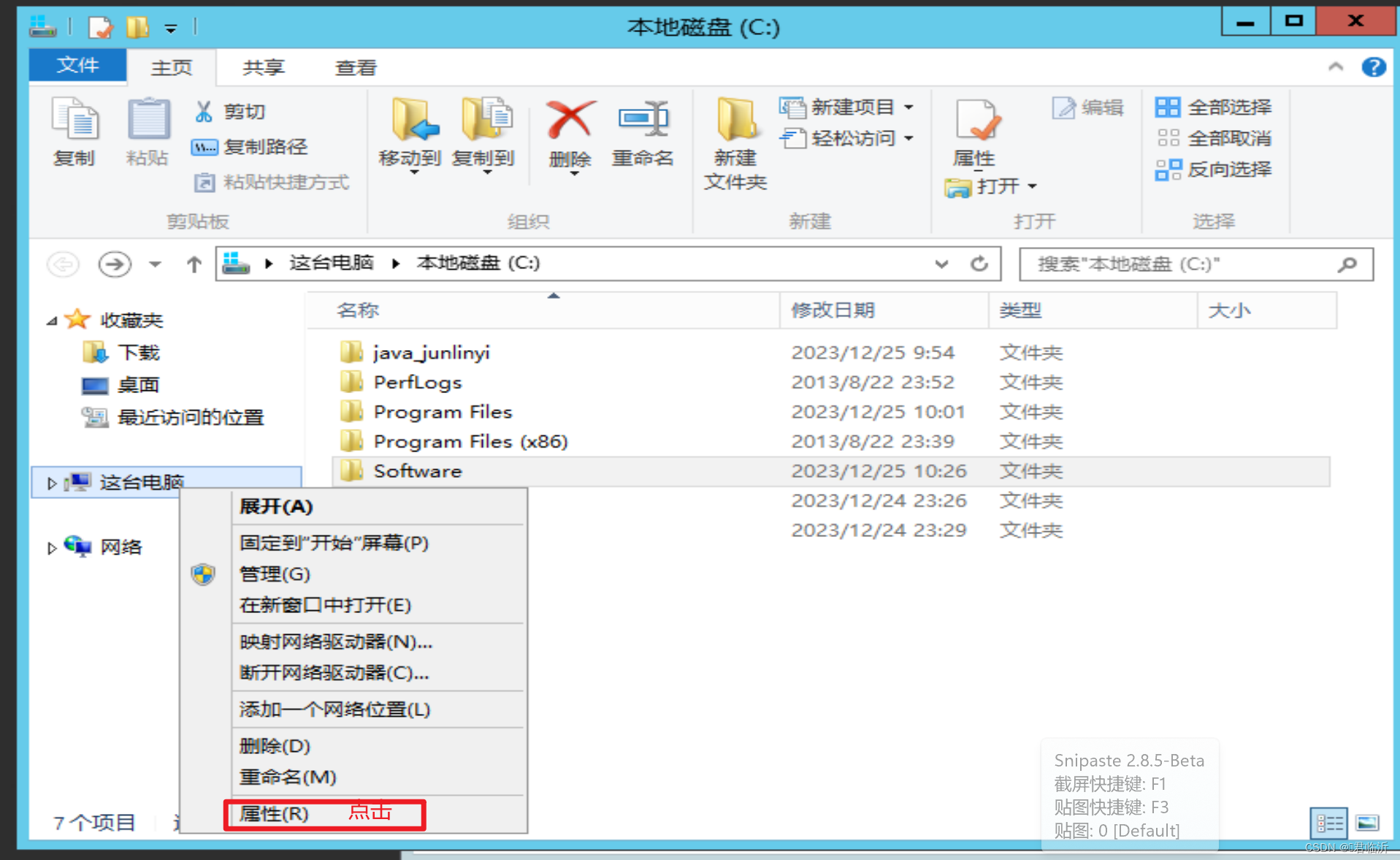
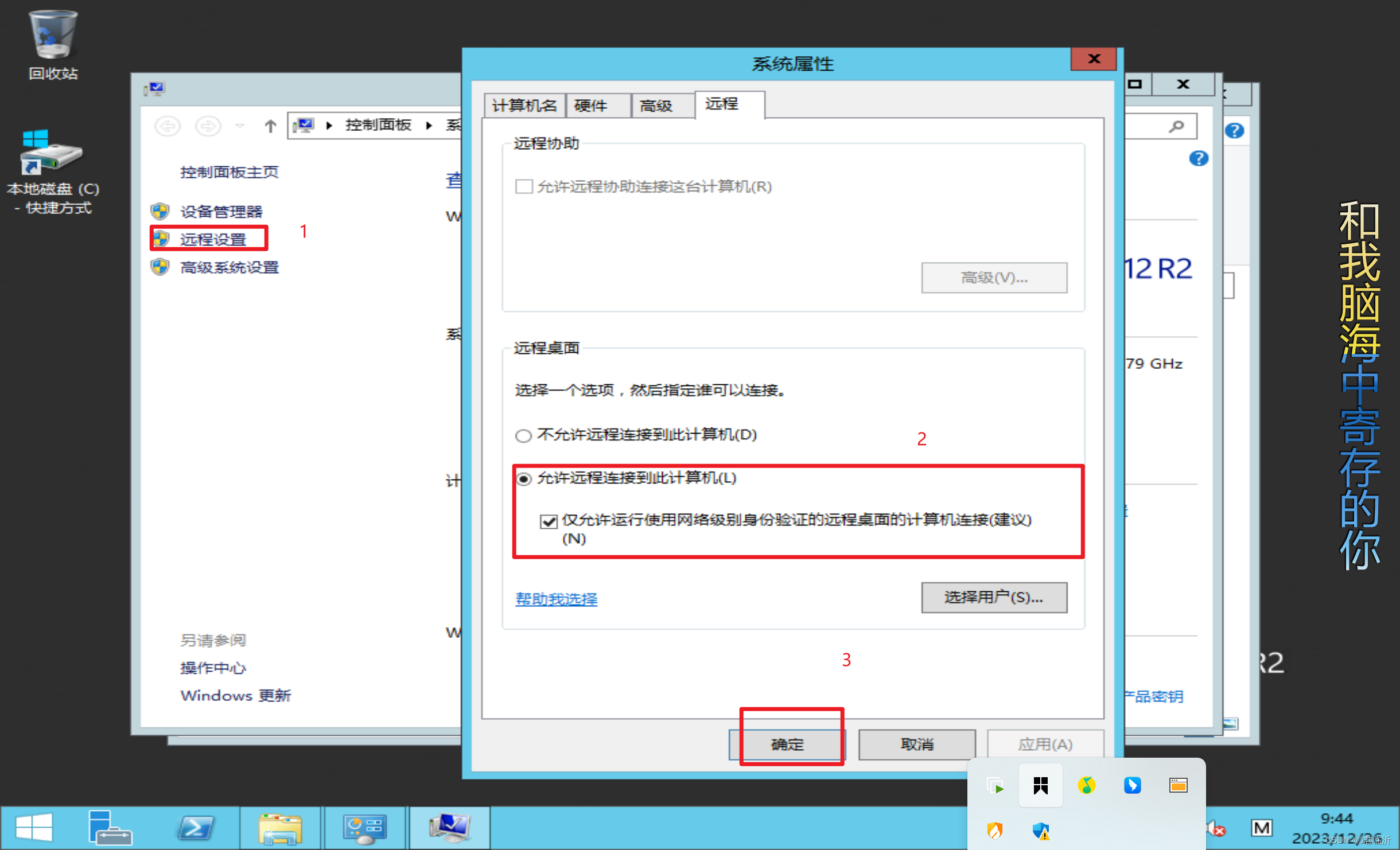
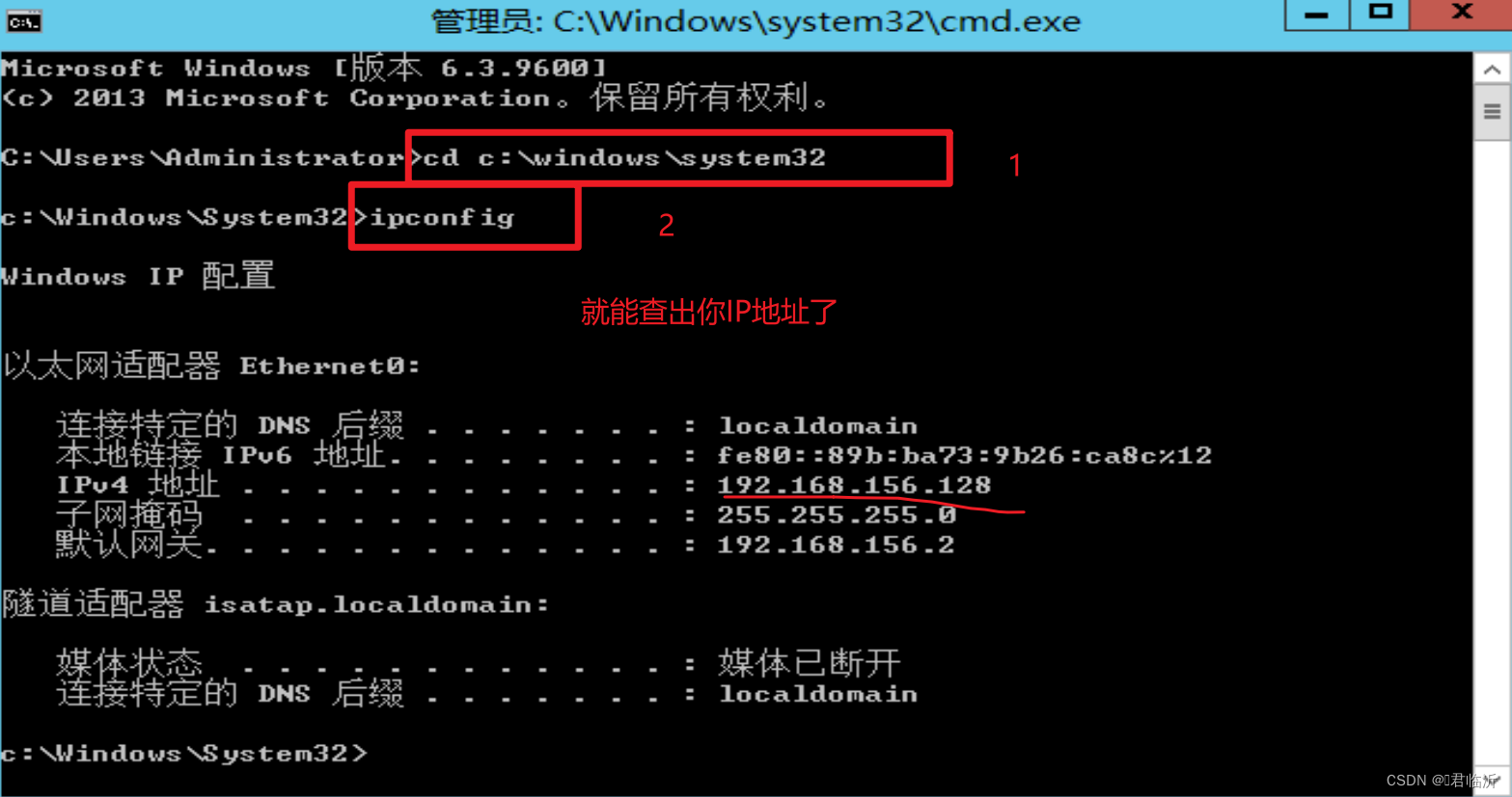
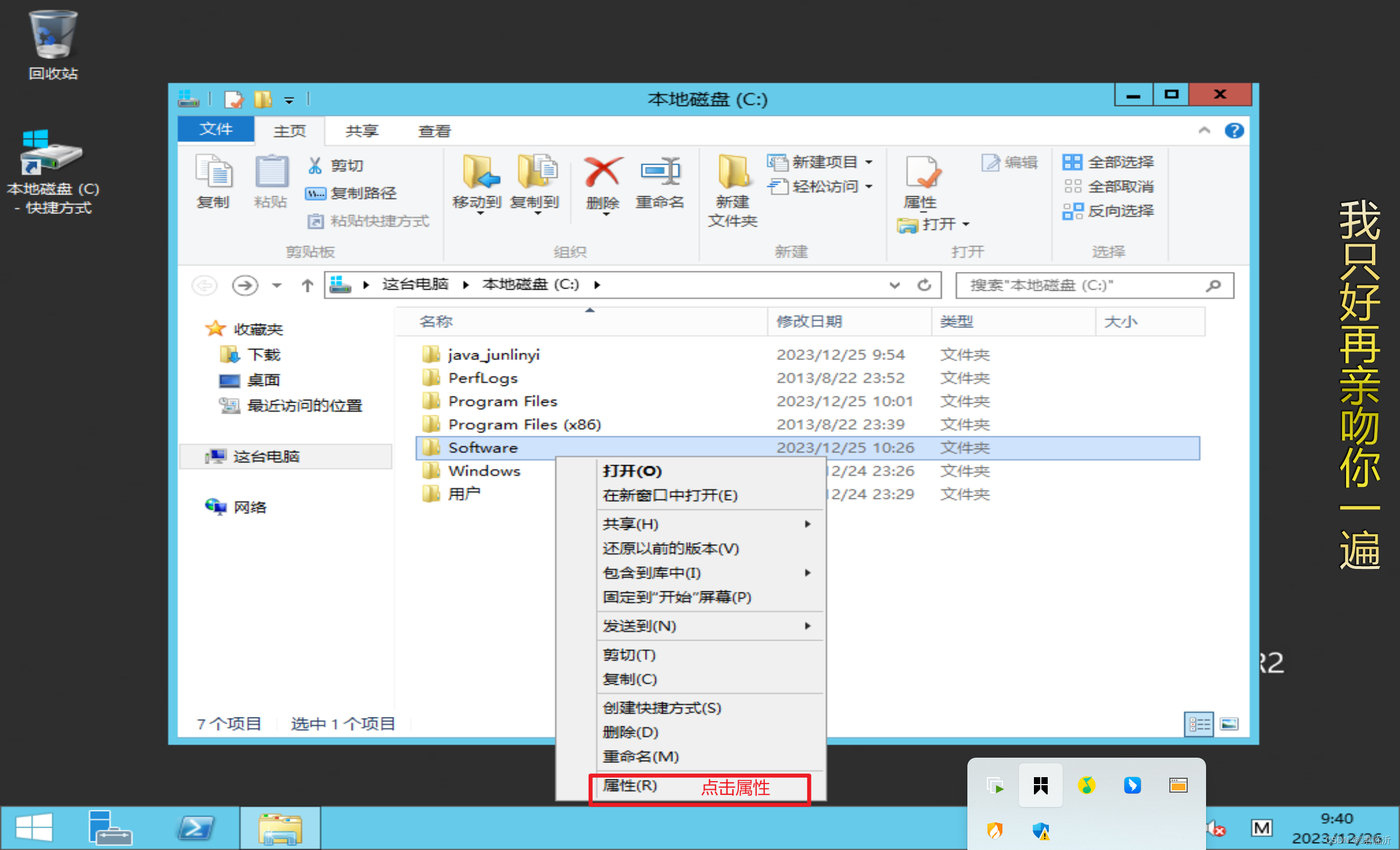
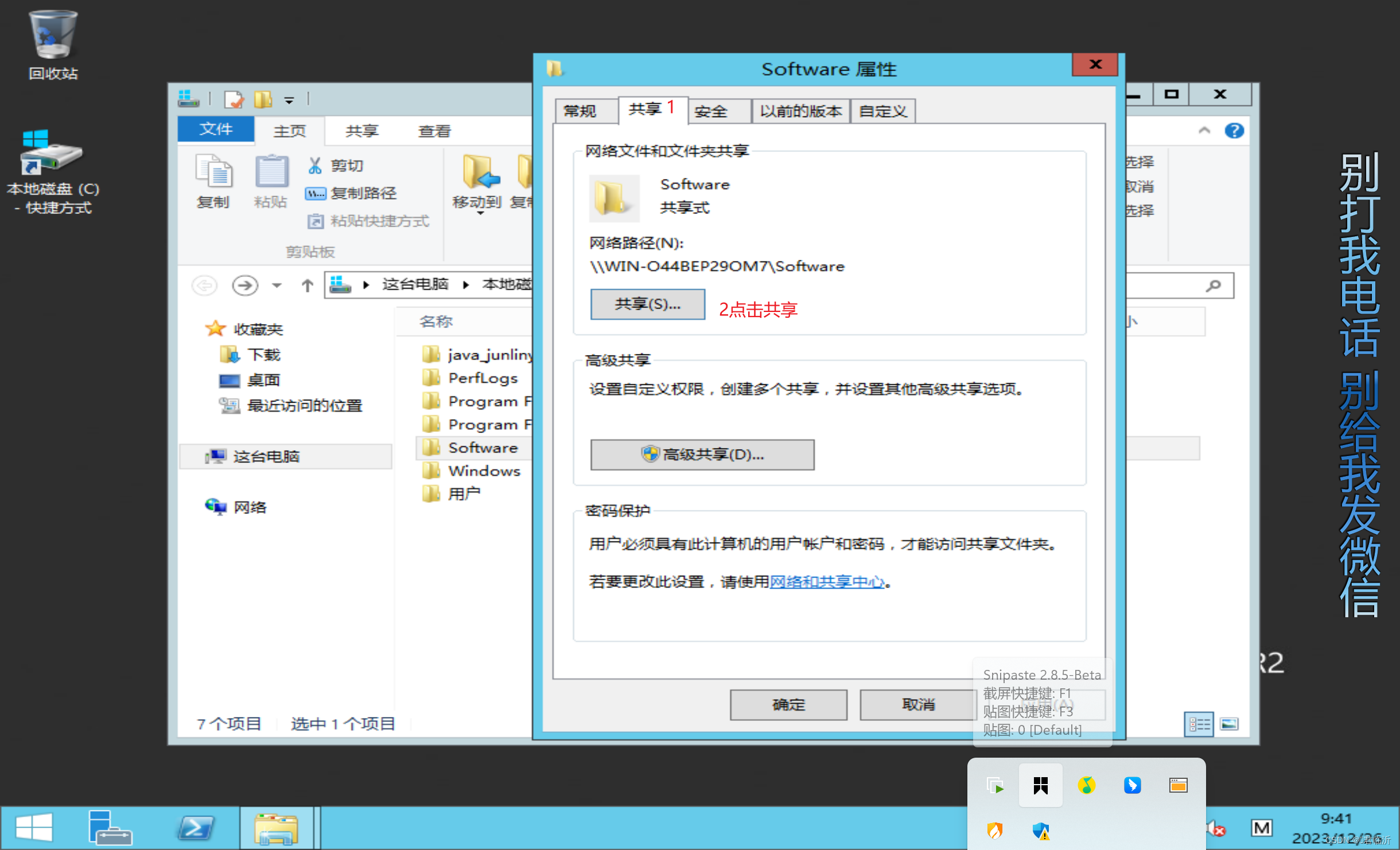
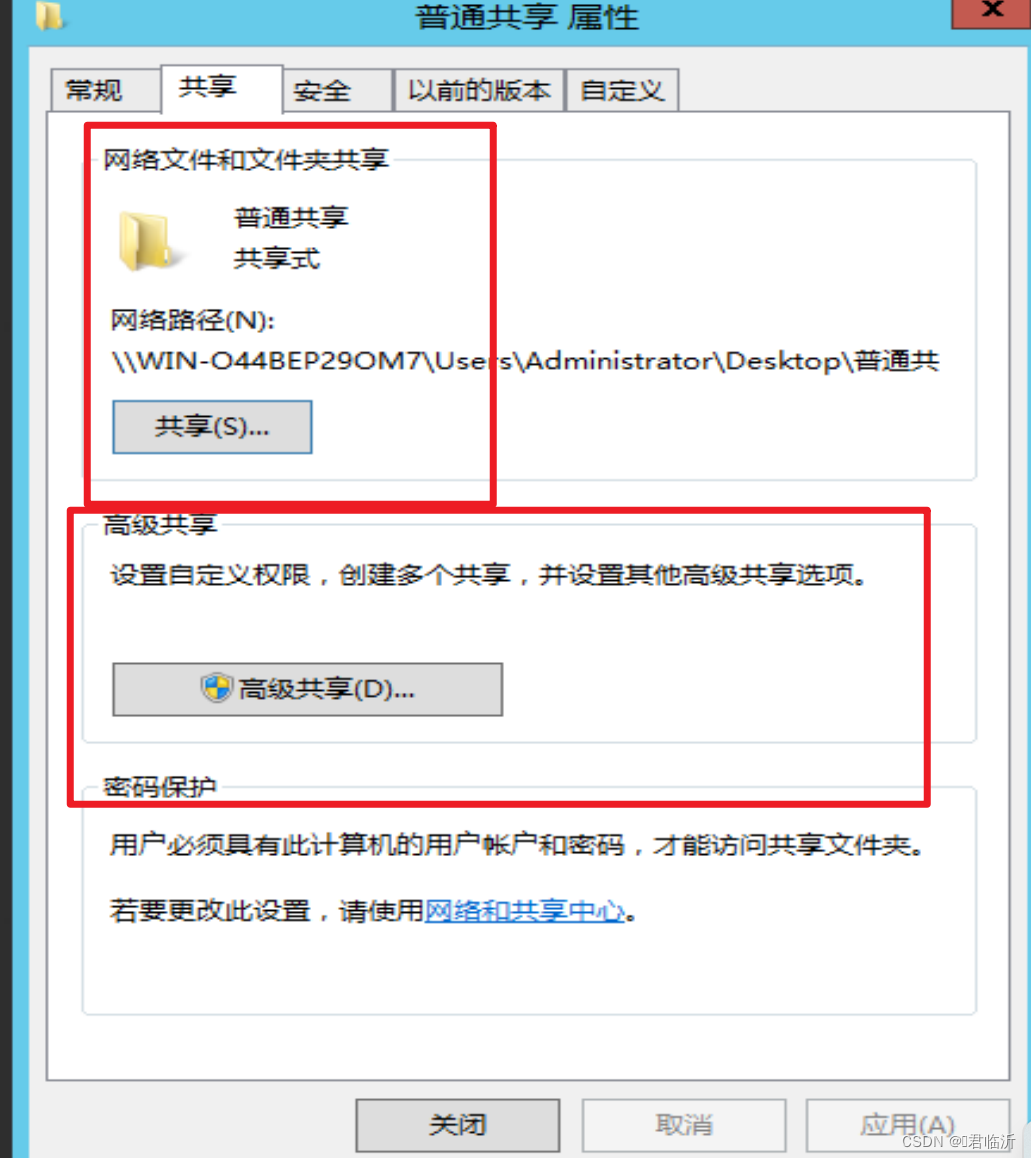
在主机输入你的 \\加IP地址即可查看你的共享文件
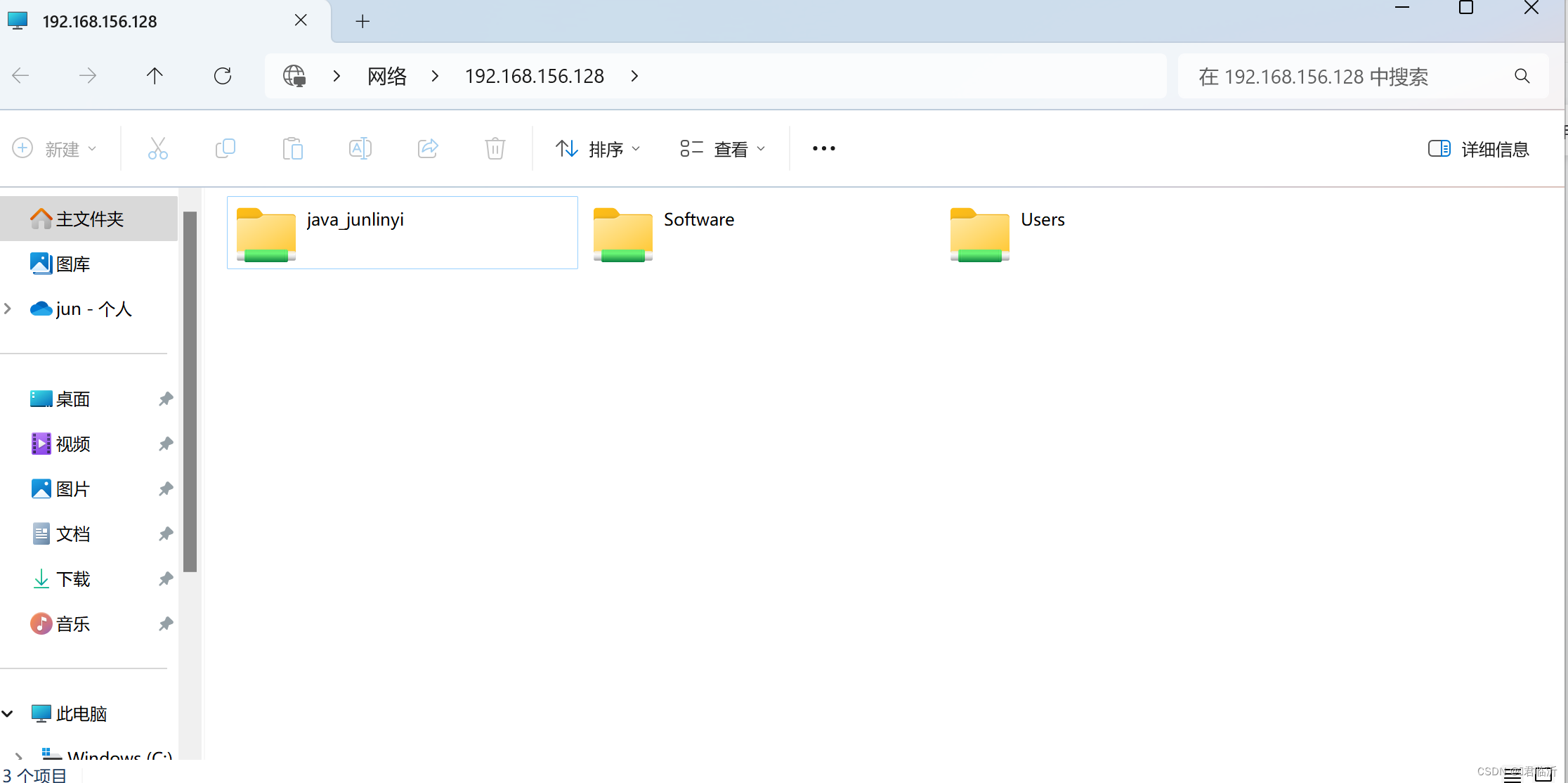
二. 防火墙设置
2.1.入站规则跟出站规则
入站规则(Inbound Rules):
目的地是本地系统: 入站规则控制流入系统的流量,即目的地是本地计算机或网络的规则。这些规则用于管理从外部网络(例如互联网)到达本地系统的数据流。
安全性控制: 入站规则可以限制哪些类型的数据和请求被允许进入本地网络。这可以防止未经授权的访问、恶意攻击或有害数据进入系统。
典型设置: 入站规则可能包括允许特定端口上的特定类型的传入流量,如允许Web服务器接收HTTP(端口80)或HTTPS(端口443)请求。
保护内部网络: 入站规则也可用于保护内部网络免受外部威胁。通过仅允许特定来源或按照特定协议进入,可以降低潜在的安全风险。
出站规则(Outbound Rules):
源自本地系统: 出站规则控制从本地系统流出的流量,即源自本地计算机或网络的规则。这些规则用于管理从本地网络到外部网络的数据流。
安全性和隐私控制: 出站规则可以限制哪些类型的数据和请求被允许离开本地网络,以确保不会泄露敏感信息或未经授权的数据传输。
典型设置: 出站规则可能包括允许特定应用程序或服务通过特定端口向外部网络发送数据,如允许电子邮件客户端使用SMTP(端口25)发送电子邮件。
防止恶意行为: 出站规则也可用于防止内部系统被感染的设备向外传播恶意软件或发起攻击。
入站规则和出站规则是防火墙配置的一部分,用于管理网络流量的进出,以增强网络安全并保护系统免受潜在威胁。这些规则根据实际需要设置,以平衡安全性和网络功能之间的需求。
2.2.案例演示
先将远程设置进行关闭:

此时主机的tomcat还是可以进行访问的:
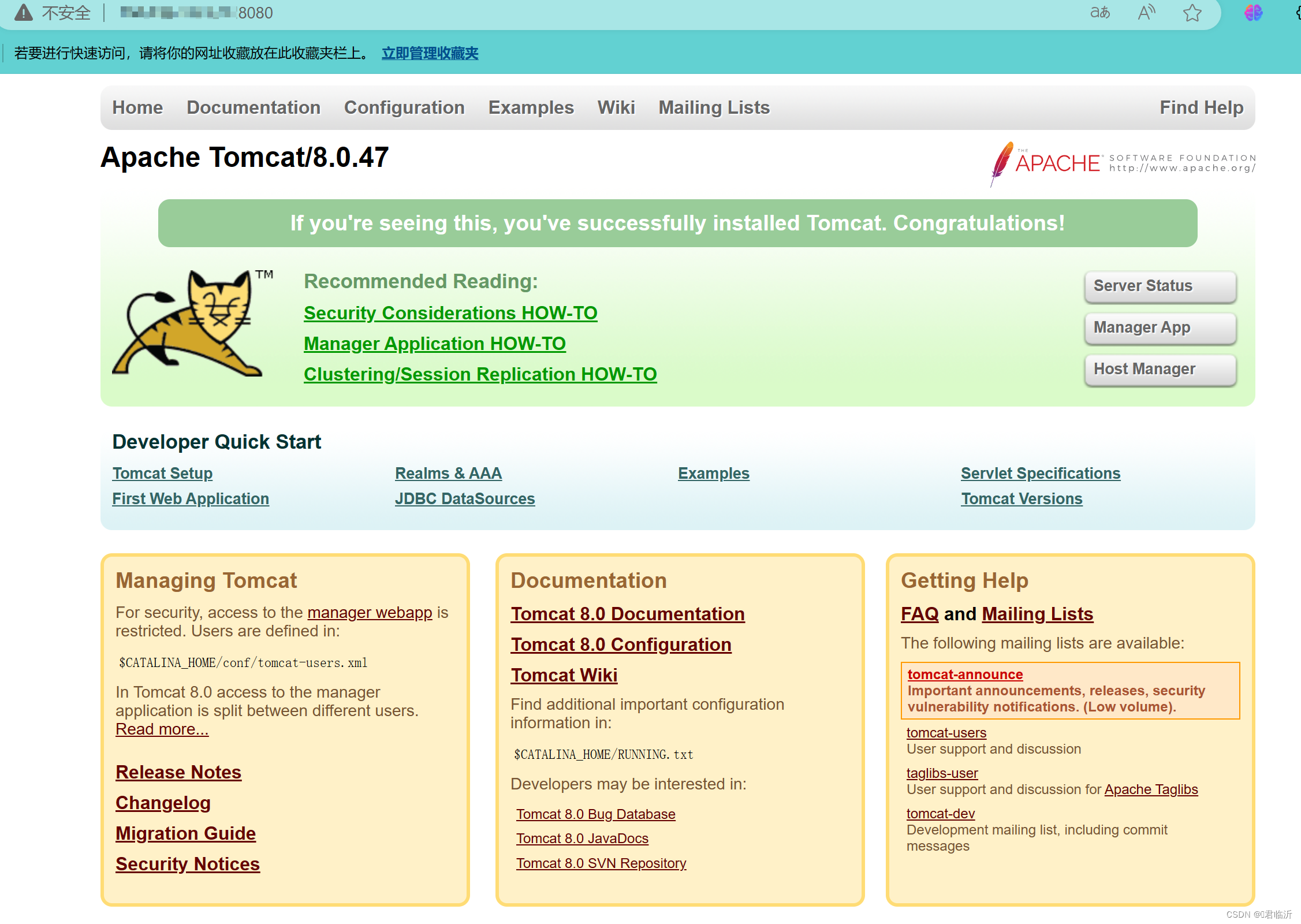
接着我们查看防火墙状态,发现是关闭的:
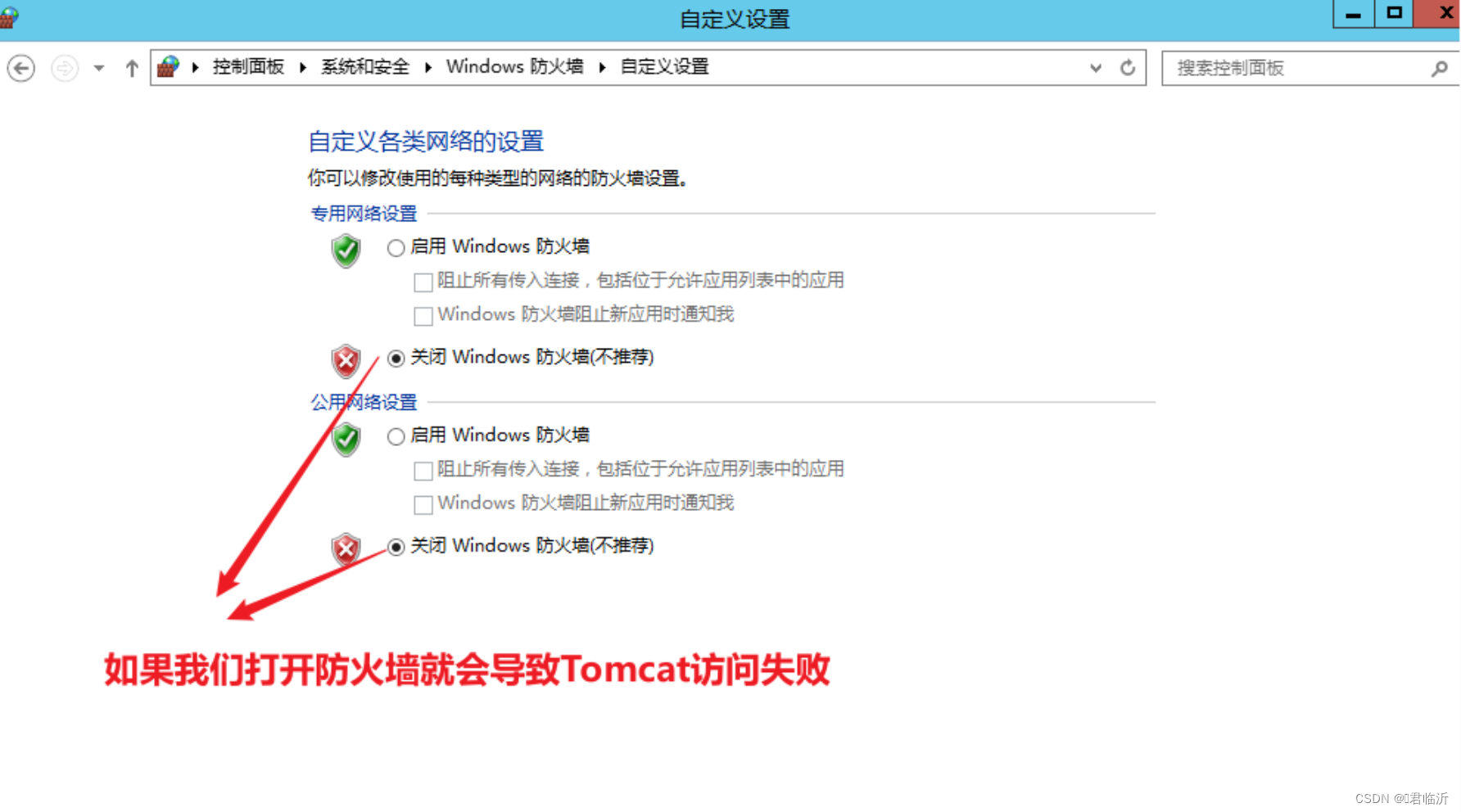
此时如果我们把防火墙打开,主机的Tomcat即会访问失败:

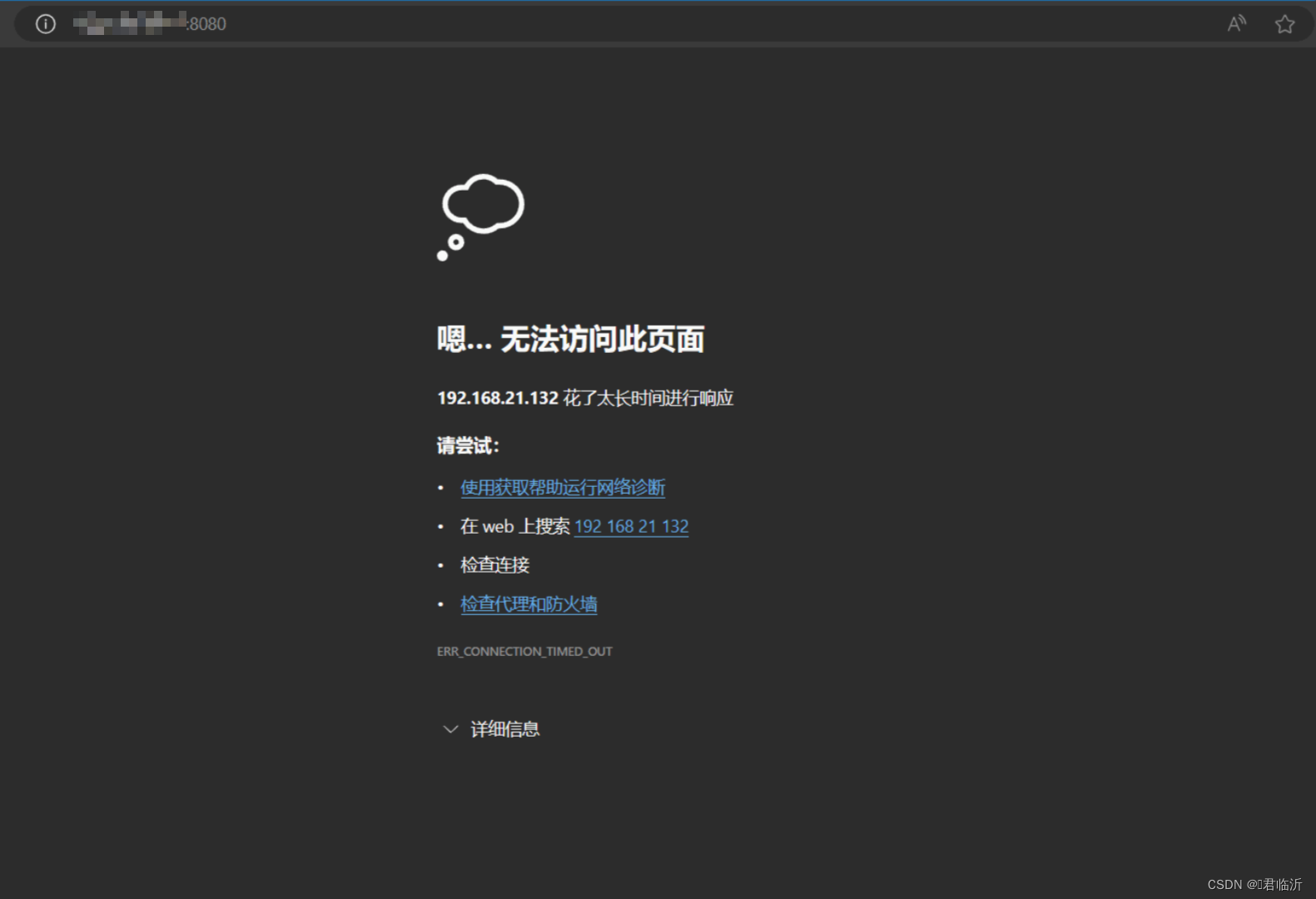
2.3.新建入站规则操作步骤
右击入站规则进行新建规则:
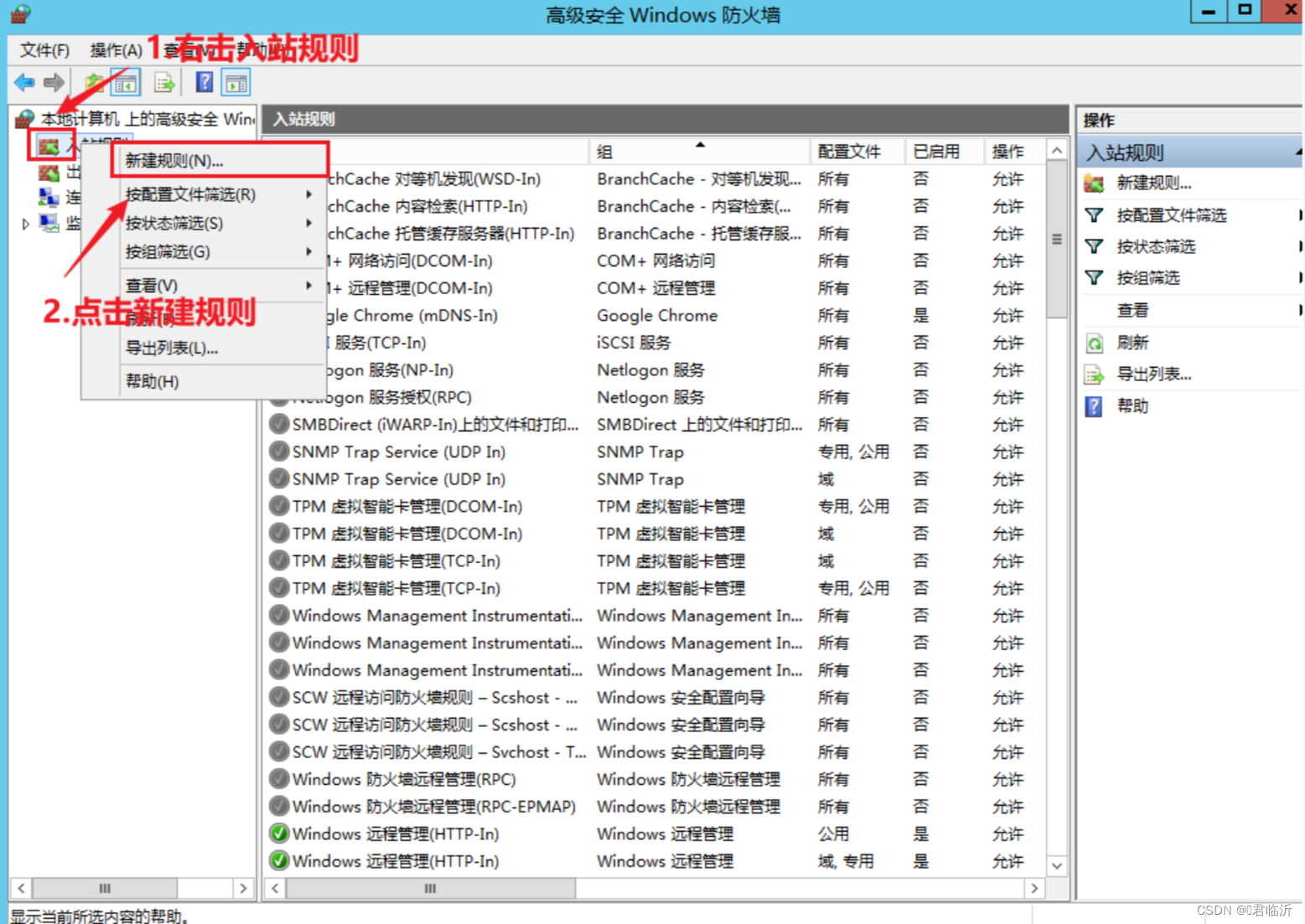
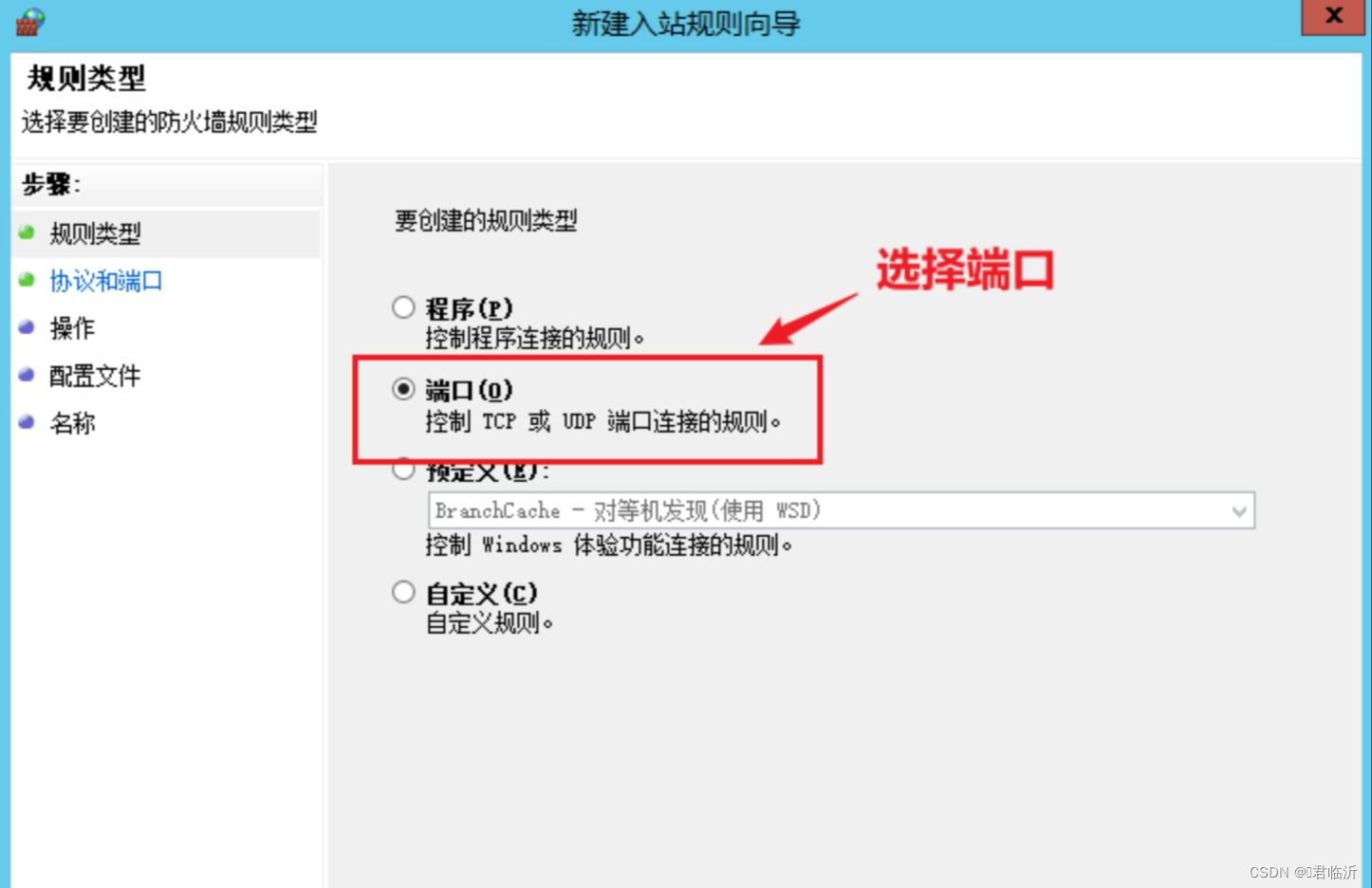
开放8080端口:

设置允许连接:
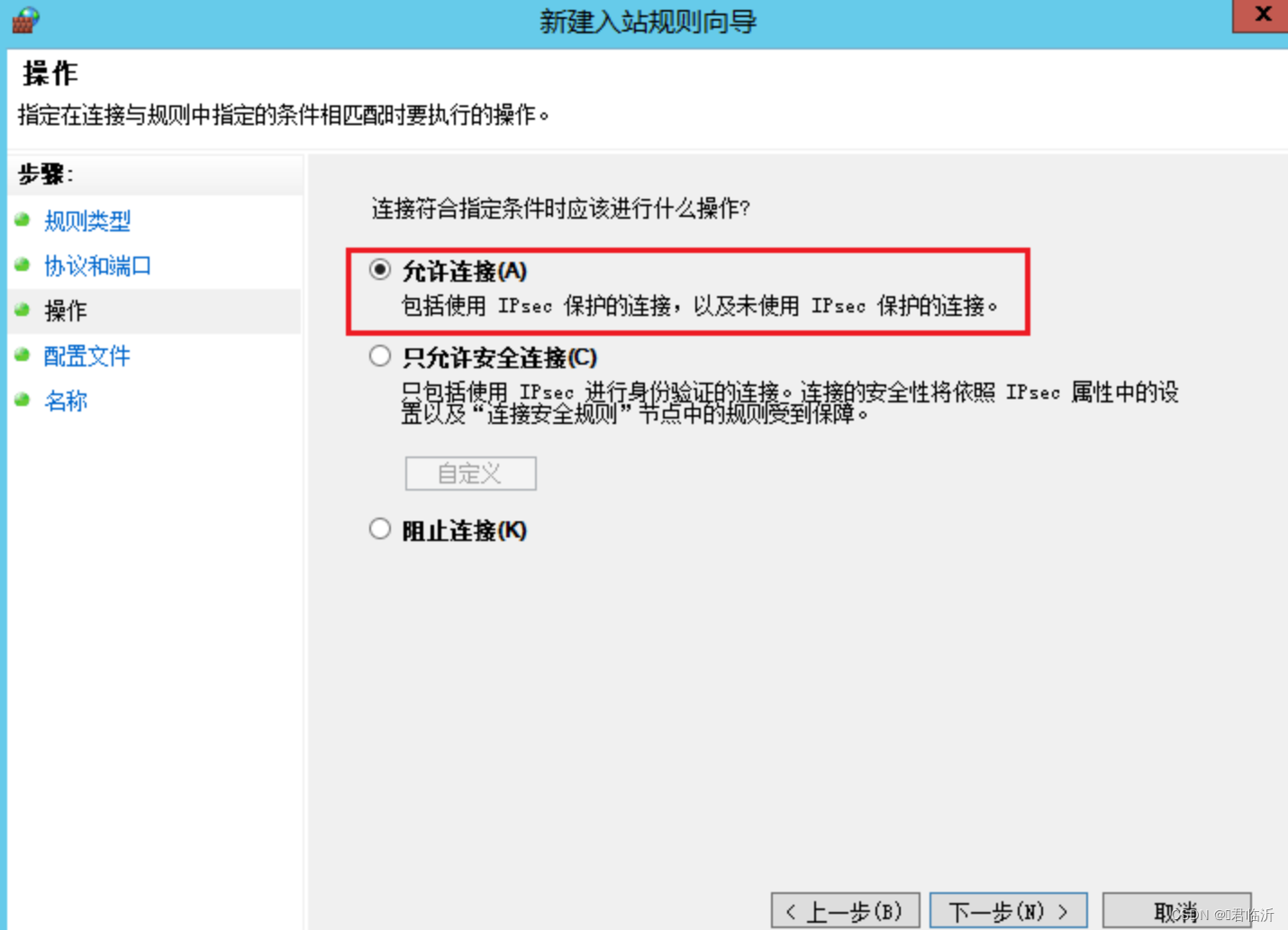
添加规则与描述:
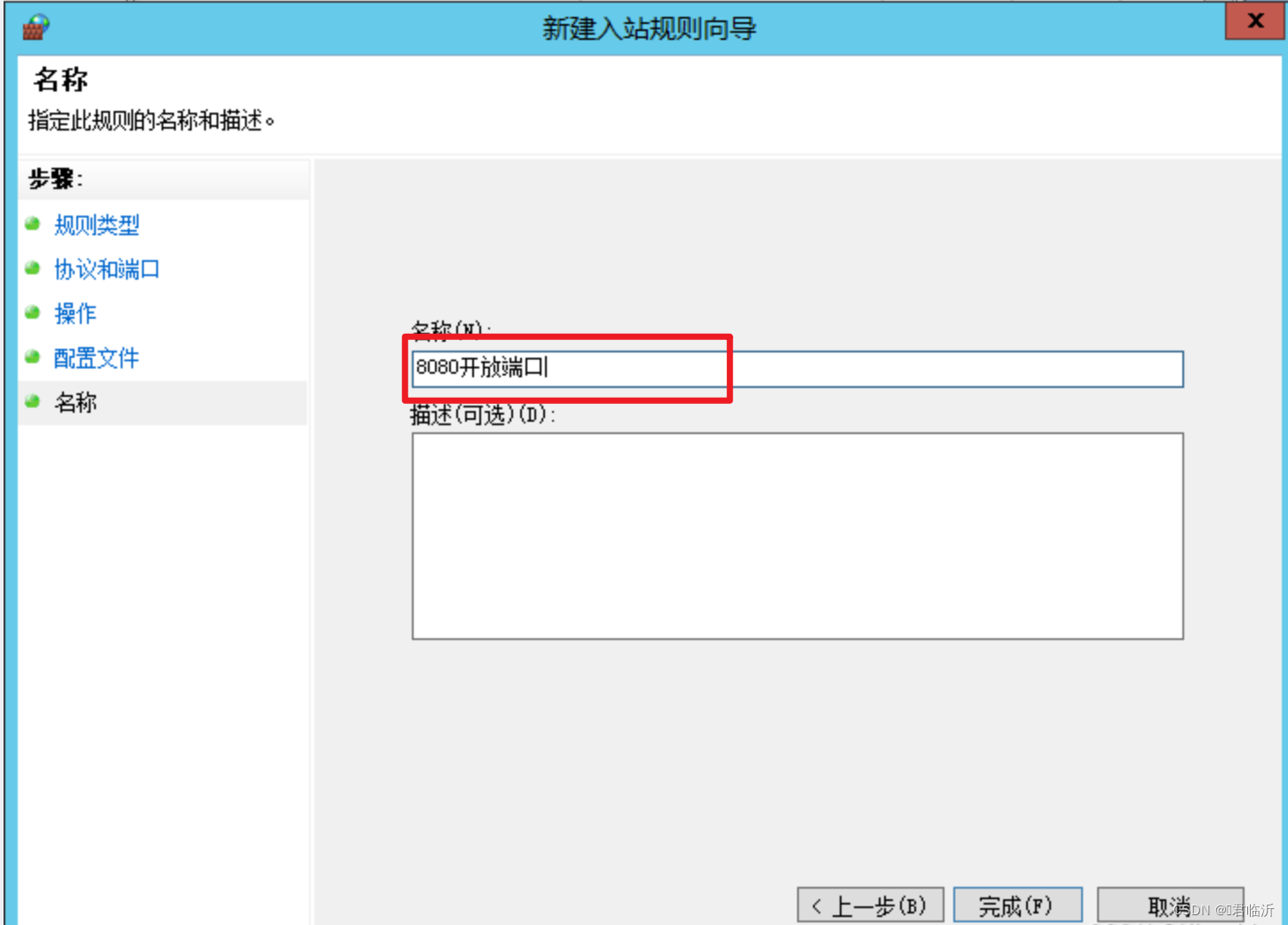

此时就能在开启防火墙的状态下进行Tomcat8080端口访问了